- Autor Jason Gerald [email protected].
- Public 2023-12-16 11:01.
- Naposledy změněno 2025-01-23 12:12.
Vždy zapomenete vypnout počítač, než si lehnete do postele, nebo se zapomenete podívat na hodiny v práci? Tento článek vám řekne, jak vypnout počítač v zadaný čas.
Krok
Metoda 1 ze 2: Použití „Plánovače úloh“
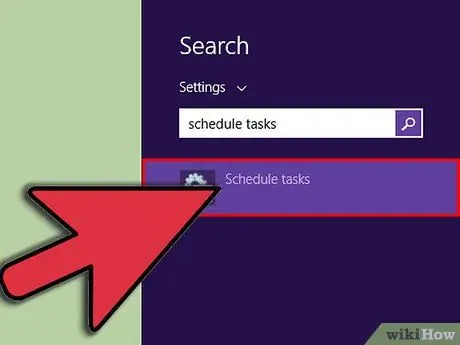
Krok 1. Otevřete „Plánovač úloh“
Tato možnost je k dispozici ve Windows 7 a Windows 8. V systému Windows 7 klikněte na „Start → Ovládací panely → Systém a zabezpečení → Nástroje pro správu → Plánovač úloh“. V systému Windows 8 stiskněte klávesu Win, zadejte „naplánovat úlohy“a ve výsledcích hledání vyberte „Naplánovat úlohy“.
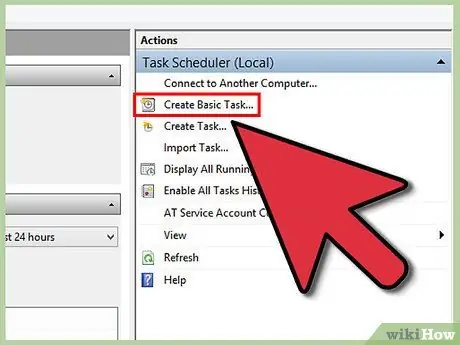
Krok 2. Klikněte na „Vytvořit základní úkol“
Tato možnost je k dispozici v nabídce „Akce“umístěné na pravé straně okna. Musíte zadat název a popis aktivity. Zadejte snadno zapamatovatelný název, například „Čas vypnout počítač“. Pokračujte kliknutím na Další>.

Krok 3. Vyberte frekvenci
Na stránce „Spouštění úloh“vyberte „Denně“a klikněte na Další>. Pohodlně si vyberte čas, kdy chcete každou noc vypnout počítač. Ponechte nastavení „Recur ever: X days“nastaveno na „1“. Klikněte na Další>.
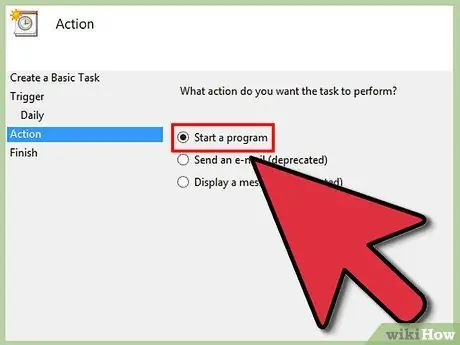
Krok 4. Vyberte „Spustit program“
Tato možnost bude na obrazovce „Akce“a měla by být vybrána automaticky. Pokračujte kliknutím na tlačítko Další>.
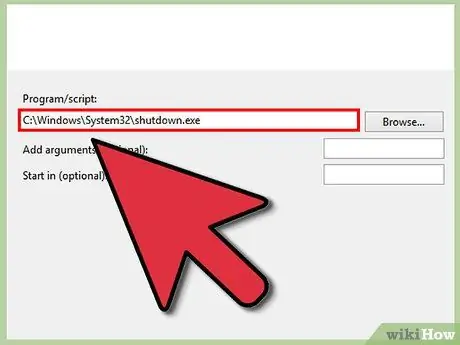
Krok 5. Zadejte umístění programu „vypnutí“
Když se Windows vypne (vypnutí), ve skutečnosti běží program „vypnutí“. Do pole "Program/skript" zadejte C: / Windows / System32 / shutdown.exe.
Do pole „Argumenty“zadejte /s. Klikněte na Další>
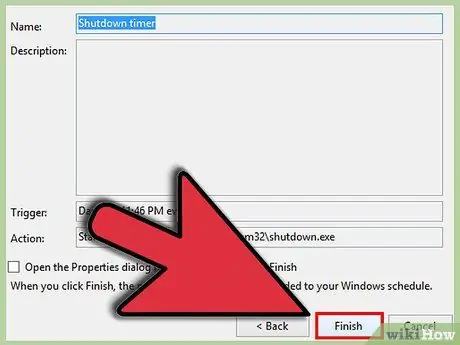
Krok 6. Zkontrolujte svá nastavení
Na obrazovce „Shrnutí“zkontrolujte nastavení a ujistěte se, že jste vybrali správný den. Aktivitu uložíte kliknutím na tlačítko Dokončit. Váš počítač se nyní každý den v určitou dobu vypne.
Metoda 2 ze 2: Vytvoření souboru BAT
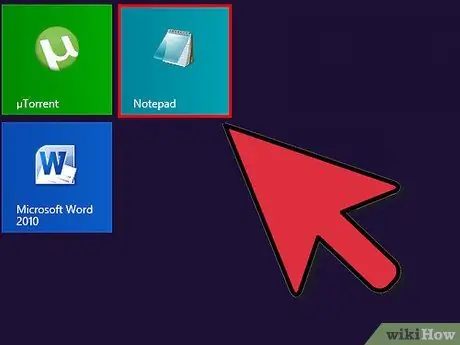
Krok 1. Otevřete poznámkový blok pomocí „Start> Všechny programy> Příslušenství> Poznámkový blok“
Případně zadejte „poznámkový blok“bez uvozovek do nabídky „start“a stiskněte „Enter“.
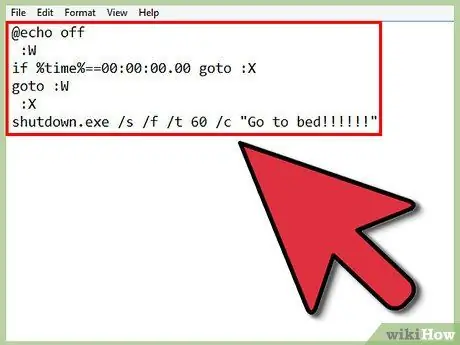
Krok 2. Zkopírujte následující kód:
- @echo vypnuto
- : W
- pokud %time %== 00: 00: 00.00 přejít: X
- jdi: W
- :X
-
shutdown.exe /s /f /t 60 /c "Spánek !!!!!!"
Bude neustále kontrolovat čas, aby zjistil, zda je půlnoc, a pokud ano, počítač se vypne zprávou „Spánek !!!!“
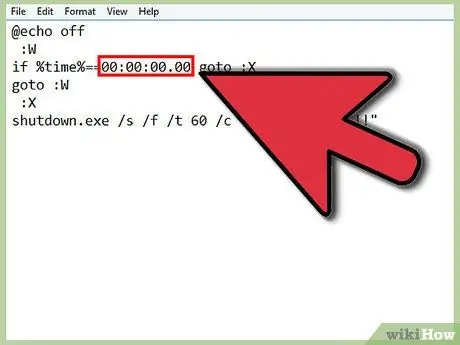
Krok 3. Změňte část „if %time %==“na požadovaný čas
Aby to fungovalo, musí být nastavení ve formátu: HH: MM: SS. MS a ve 24hodinovém formátu.
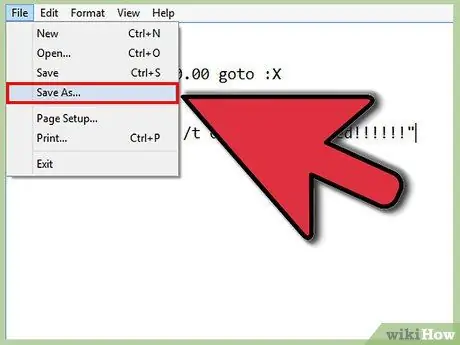
Krok 4. Klepněte na „Soubor> Uložit jako“
- Změňte pole „Uložit jako typ“na „Všechny soubory“
- Do pole „název souboru“zadejte „timer.bat“a klikněte na „Uložit“
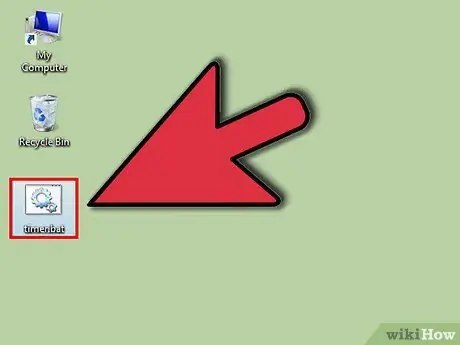
Krok 5. Poklepejte na soubor
Zobrazí se obrazovka „příkazového řádku“.

Krok 6. Ponechte toto okno otevřené, zatímco budete pracovat
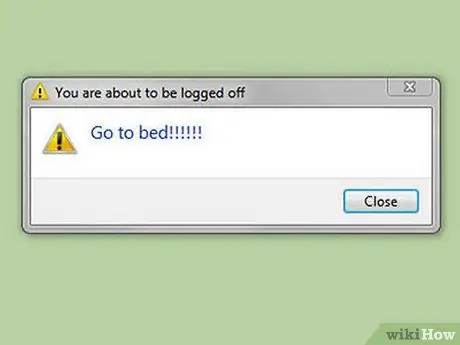
Krok 7. Jakmile přijde čas uvedený v metodě 3, počítač zobrazí jednu minutu zprávu a poté se vypne
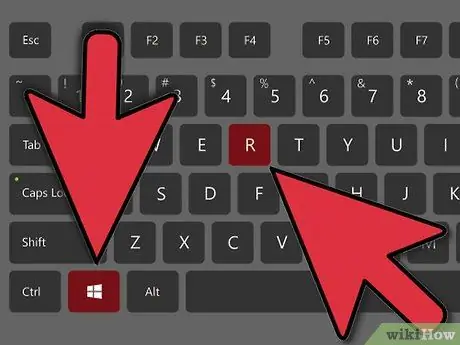
Krok 8. Pokud chcete zrušit proces vypnutí, stiskněte klávesu Windows (klávesa s logem Microsoft) + R
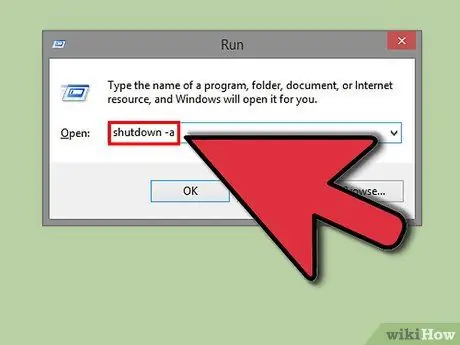
Krok 9. Do zobrazeného okna napište „shutdown -a“bez uvozovek a stiskněte „Enter“
Zobrazí se okno „Příkazový řádek“, které poté zmizí. Objeví se také podobný balón.
Varování
- Tyto metody platí pouze pro uživatele systému Windows 7. Tento program nefunguje na jiných operačních systémech.
- Nezapomeňte nechat otevřené okno „příkazového řádku“. Můžete jej zmenšit, jak chcete.






